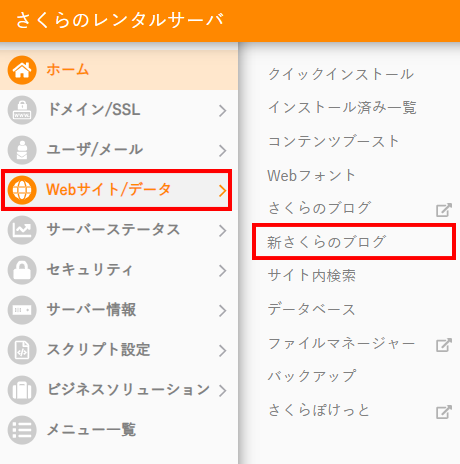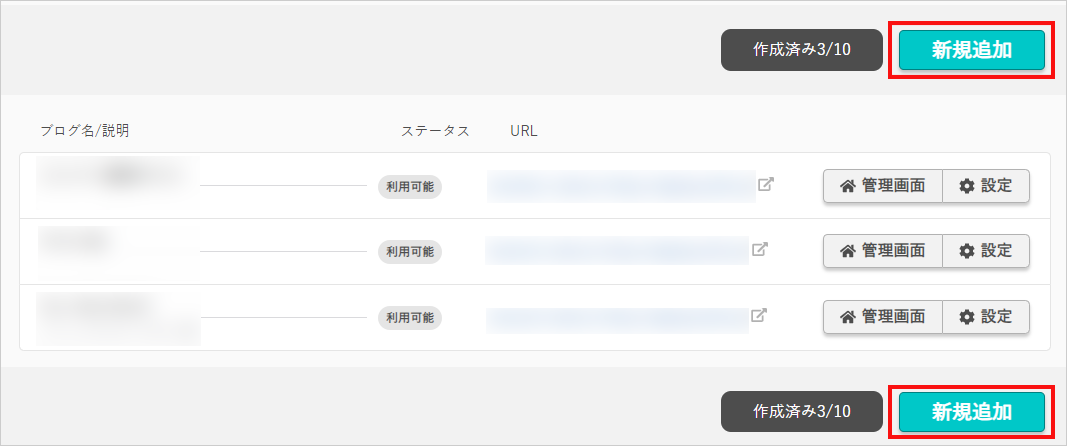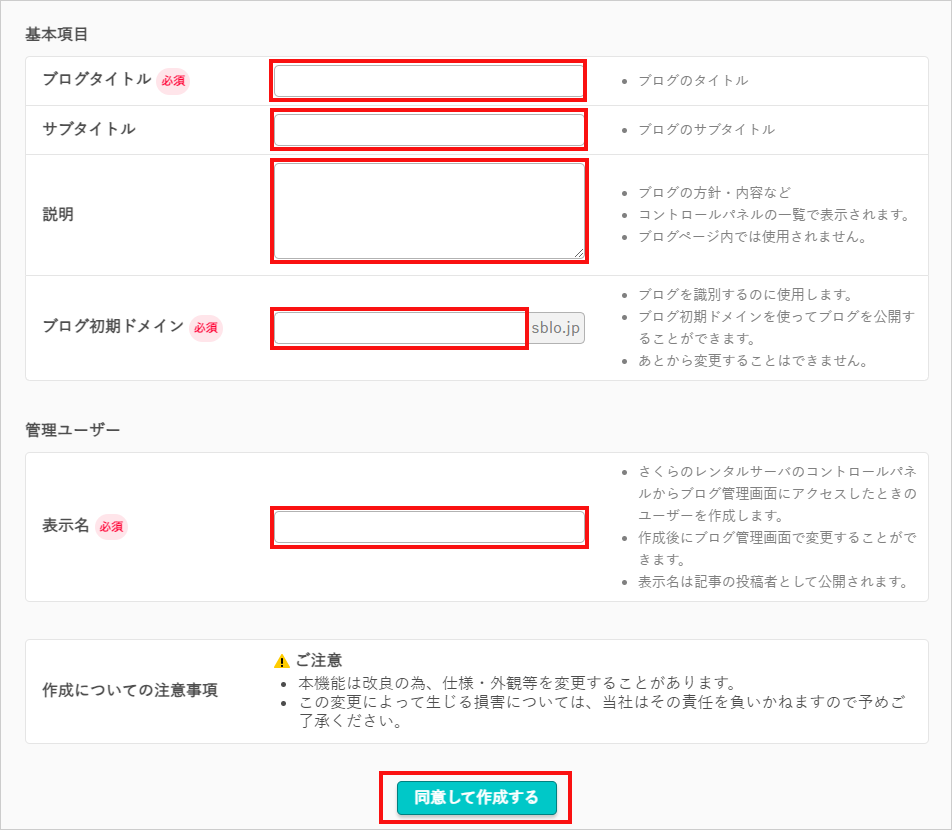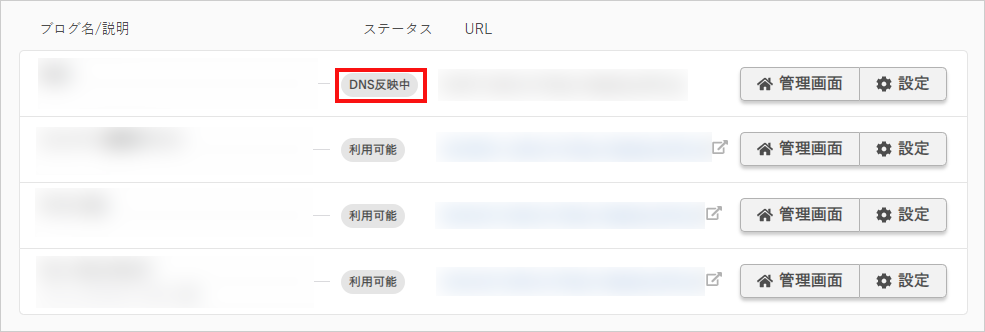ブログを新規作成したい(新さくらのブログ)
対象プラン
さくらのレンタルサーバ
ライト
スタンダード
プレミアム
ビジネス
ビジネスプロ
マネージド
このマニュアルでは、新さくらのブログで新しいブログを作成する手順についてご案内しています。
新さくらのブログのご利用にはPHP8.0以上が必要です。
ご利用のさくらのレンタルサーバのPHPのバージョンが8.0よりも古い場合は、以下のマニュアルをご確認の上、PHPバージョンを8.0以上に変更してください。
※現在ご利用中のPHPのバージョンが不明な場合も以下のマニュアルの手順内で確認できます。
PHPのバージョンを変更したい
|
ログイン方法は下記をご参照ください。
サーバーコントロールパネルにログインしたい
|
|
1Webサイト/データから『新さくらのブログ』をクリックします。
2『新規追加』をクリックします。
|
|
3作成するブログの情報を入力し『同意して作成する』をクリックします。
ブログタイトル
(必須) |
ブログのタイトルです。
64文字以下の任意のテキストが入力できます。(※1) |
| サブタイトル |
ブログのサブタイトルです。
32文字以下の任意のテキストが入力できます。(※1)
|
| 説明 |
コントロールパネルのブログ一覧に表示される説明です。
64文字以下の任意のテキストが入力できます。
公開されるブログでは表示されません。(※2)
|
ブログ初期ドメイン
(必須) |
ブログを識別するために登録します。
3文字~20文字の半角英数字、半角のハイフン[-]が使用できます。
登録したブログ初期ドメインを公開用のURLとして利用することも可能です。
ブログ作成後に変更することはできません。
|
管理ユーザー
(必須) |
管理ユーザーが投稿した記事に表示される名前です。
32文字以下の任意のテキストが入力できます。(※1)
|
(※1)ブログ作成後はコントロールパネルからの変更はできません。ブログの管理画面で変更可能です。
(※2)
ブログ作成後もコントロールパネルから変更できます。
4一覧画面に作成したブログが表示されているのを確認します。
作成直後のブログはステータスが『DNS反映中』と表示されています。
DNSの反映には数時間かかります。
反映が完了し、ステータスが『利用可能』になるまではブログ初期ドメイン(●●●(任意の文字列).sblo.jp)で管理画面やブログ画面にアクセスすることができませんのでご注意ください。
|
作成したブログはSTEP2で作成したブログ初期ドメイン(●●●(任意の文字列).sblo.jp)で公開するほかに、独自ドメインやさくらのサブドメインで公開することができます。
ドメインを設定する場合は以下のマニュアルをご確認ください。
マルチドメインを設定したい
このマニュアルでは、新さくらのブログで新しいブログを作成する手順についてご案内しています。
新さくらのブログのご利用にはPHP8.0以上が必要です。
ご利用のさくらのレンタルサーバのPHPのバージョンが8.0よりも古い場合は、以下のマニュアルをご確認の上、PHPバージョンを8.0以上に変更してください。
※現在ご利用中のPHPのバージョンが不明な場合も以下のマニュアルの手順内で確認できます。
PHPのバージョンを変更したい
|
ログイン方法は下記をご参照ください。
サーバーコントロールパネルにログインしたい
|
|
1Webサイト/データから『新さくらのブログ』をクリックします。
2『新規追加』をクリックします。
|
|
3作成するブログの情報を入力し『同意して作成する』をクリックします。
ブログタイトル
(必須) |
ブログのタイトルです。
64文字以下の任意のテキストが入力できます。(※1) |
| サブタイトル |
ブログのサブタイトルです。
32文字以下の任意のテキストが入力できます。(※1)
|
| 説明 |
コントロールパネルのブログ一覧に表示される説明です。
64文字以下の任意のテキストが入力できます。
公開されるブログでは表示されません。(※2)
|
ブログ初期ドメイン
(必須) |
ブログを識別するために登録します。
3文字~20文字の半角英数字、半角のハイフン[-]が使用できます。
登録したブログ初期ドメインを公開用のURLとして利用することも可能です。
ブログ作成後に変更することはできません。
|
管理ユーザー
(必須) |
管理ユーザーが投稿した記事に表示される名前です。
32文字以下の任意のテキストが入力できます。(※1)
|
(※1)ブログ作成後はコントロールパネルからの変更はできません。ブログの管理画面で変更可能です。
(※2)
ブログ作成後もコントロールパネルから変更できます。
4一覧画面に作成したブログが表示されているのを確認します。
作成直後のブログはステータスが『DNS反映中』と表示されています。
DNSの反映には数時間かかります。
反映が完了し、ステータスが『利用可能』になるまではブログ初期ドメイン(●●●(任意の文字列).sblo.jp)で管理画面やブログ画面にアクセスすることができませんのでご注意ください。
|
作成したブログはSTEP2で作成したブログ初期ドメイン(●●●(任意の文字列).sblo.jp)で公開するほかに、独自ドメインやさくらのサブドメインで公開することができます。
ドメインを設定する場合は以下のマニュアルをご確認ください。
マルチドメインを設定したい